如何修復Exchange數據庫未載入錯誤
在訪問 Exchange 服務器上的數據庫之前,需要載入該數據庫。雖然載入數據庫看似是一項簡單的任務,但有時用戶會遇到一些難以避免的故障。例如,您可能會收到諸如"無法裝入數據庫 hr0x80004005 ec1108"或"裝入數據庫失敗:主動管理器操作失敗的 Exchange 2013"之類的故障消息。別擔心,在這篇文章中,您將了解到如何解決這些Exchange數據庫故障,而不是面對各種故障消息束手無策。
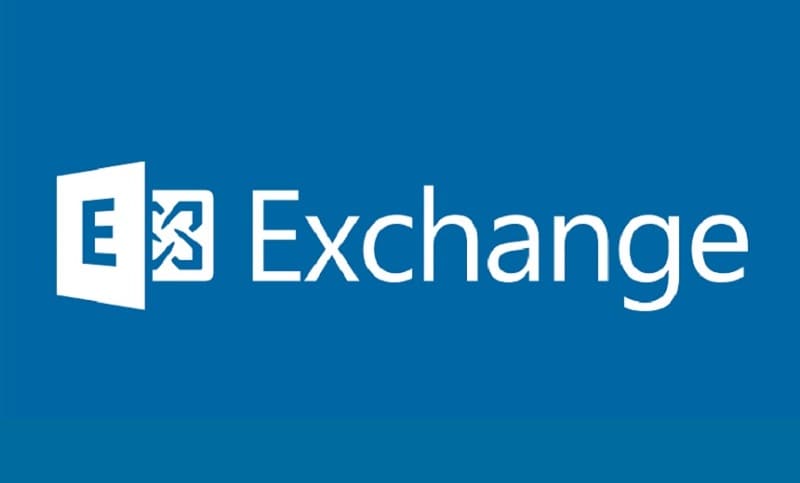
第1部分:有關 Exchange 數據庫載入錯誤的須知事項
眾所周知,在訪問 Exchange 服務器上的數據之前,我們需要載入它。但是,如果數據庫已損壞、日志文件不可用或經歷了異常關閉,則 Exchange 數據庫將無法載入。
相反,它將在屏幕上彈出各種錯誤代碼,例如:
- 無法裝入數據庫 hr0x80004005 ec1108
- 無法裝入數據庫:活動管理器操作失敗 Exchange 2013
- 無法裝入數據庫"EXDB01"
- 未能裝入數據庫交換 2016
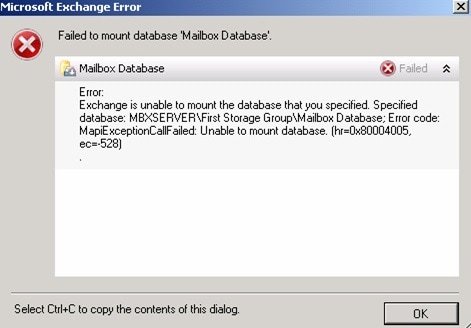
除了顯示錯誤代碼外,Exchange 還將提供有關故障的其他詳細信息,以幫助您解決問題。
第2部分:Exchange 數據庫載入失敗的常見原因
在大多數情況下,以下原因可能導致 Exchange 數據庫載入失敗或出現問題:
- 您嘗試加載的 EDB 文件已損壞或不可用。
- 裝載所需的基本事務日志丟失或損壞。
- Exchange 數據庫被惡意軟件損壞。
- Exchange 數據庫經歷異常關閉。
- 數據庫或其身份驗證檢查的安全問題失敗。
- 導致 Exchange 數據庫損壞或不可用的其他可能原因。
第3部分:如何修復 Exchange 數據庫未載入錯誤?
如上所述,可能導致 Exchange 數據庫未載入錯誤的原因有很多。要修復它,您可以再次手動載入數據庫,或者使用可靠的應用程序修復它。
方法一:通過Exchange服務器裝入數據庫
如果您未能在Exchange 2016 / 2013 / 2010上裝入數據庫,那么可以嘗試手動執行此操作,但您需要確保對 Exchange 數據庫具有管理權限。
若要裝入數據,只需轉到 Exchange 數據庫,登錄帳戶,然后訪問"服務器"部分。在這里選擇您需要的數據庫,單擊頂部的三點圖標,然后選擇"裝載"選項。
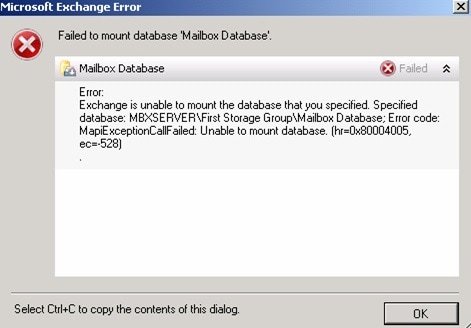
如果數據庫運行狀況良好,則此操作可讓您輕松裝入或卸除它。
方法二:使用 ESEUTIL 命令
ESEUTIL 是 Exchange 擴展存儲引擎的命令,用于執行數據庫的軟修復或硬修復。該實用程序具有參數 mh,該參數可以顯示數據庫的狀態。一旦您知道了數據庫經歷的清理或故障關閉,就可以很容易地解決問題。
若要使用 ESEUTIL 命令修復 Exchange 數據庫未裝入錯誤,請按照下列步驟操作:
步驟 1:獲取有關 Exchange 數據庫的詳細信息
首先,您需要以管理員身份啟動命令提示符,然后輸入"獲取郵箱數據庫"命令。這樣,您就可以獲取有關 Exchange 數據庫的名稱、路徑和狀態的詳細信息。

步驟 2:診斷數據庫的運行狀況
檢查數據庫的名稱和路徑后,可以輸入"ESEUTIL /mh"命令來診斷其運行狀況。請注意,"ESEUTIL /mh"命令后跟數據庫的路徑名。
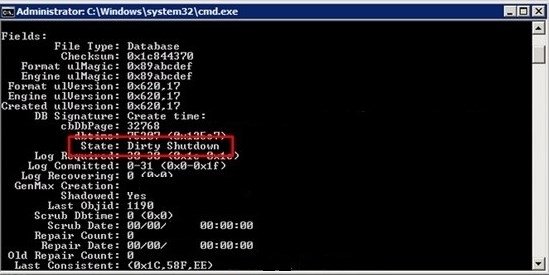
步驟 3:修復Exchange數據庫
知道Exchange服務器的問題后,您就可以輕松解決它。為此,您可以輸入"Eseutil/r"或"Eseutil/p"命令來執行數據庫的軟修復或硬修復。
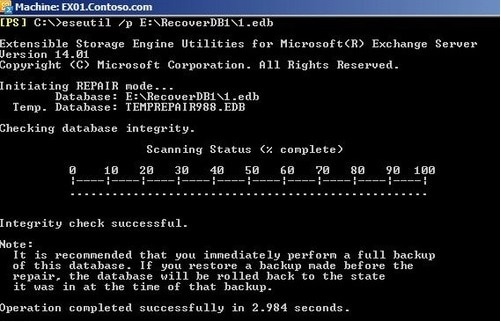
您必須在命令后輸入 EDB 文件的路徑名(位置)以修復數據庫。修復過程完成后,可以嘗試再次載入 Exchange 數據庫
方法三:使用專業修復工具修復所有問題
如果您正在尋找一種更簡單,更有效的解決方案來修復您的Exchange數據庫,請嘗試恒星修復。眾所周知,在異常關閉、日志文件損壞等 EDB 文件故障的情況下,該軟件都能提供積極的修復結果。
您只需將損壞的EDB文件加載到應用程序中并對其進行掃描即可解決其中的種種故障。以下是使用恒星修復軟件修復Exchange數據庫未掛載錯誤的方法:
步驟 1:加載損壞的EDB文件
首先,啟動恒星修復(Stellar Repair for Exchange),然后轉到工具欄中的"選擇EDB文件"選項,瀏覽損壞的EDB文件并將其加載到應用程序上。
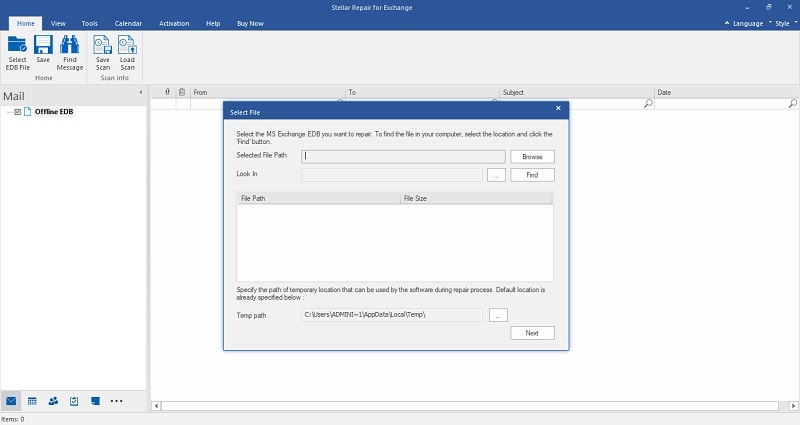
步驟 2:開始修復損壞的EDB文件
在恒星修復上加載EDB文件后,您可以檢查其詳細信息,然后單擊"下一步"按鈕。
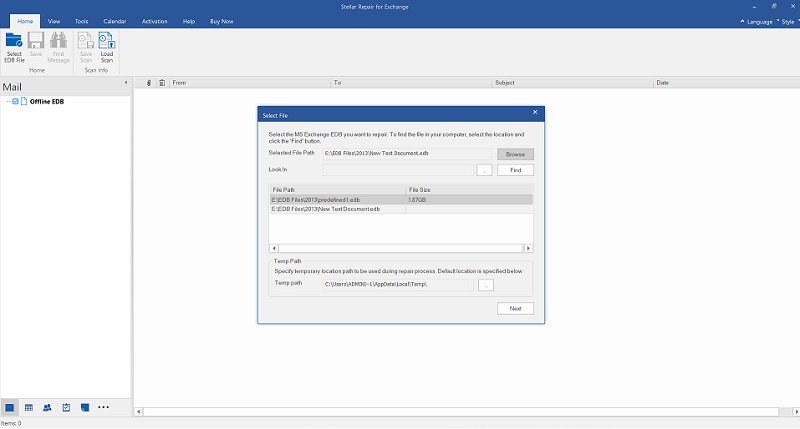
隨后,選擇修復模式(在快速和廣泛之間)。如果需要,可以先執行快速修復(以修復小問題),然后嘗試對其進行"廣泛修復",以解決數據庫的嚴重問題。
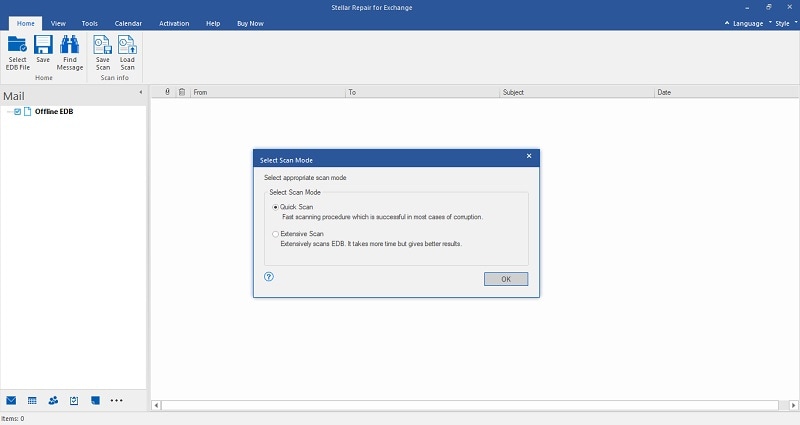
步驟 3:預覽結果并導出EDB文件
現在,等待一段時間,讓應用程序修復您的 Exchange 數據庫。完成修復過程后,您可以在本機界面上預覽結果。
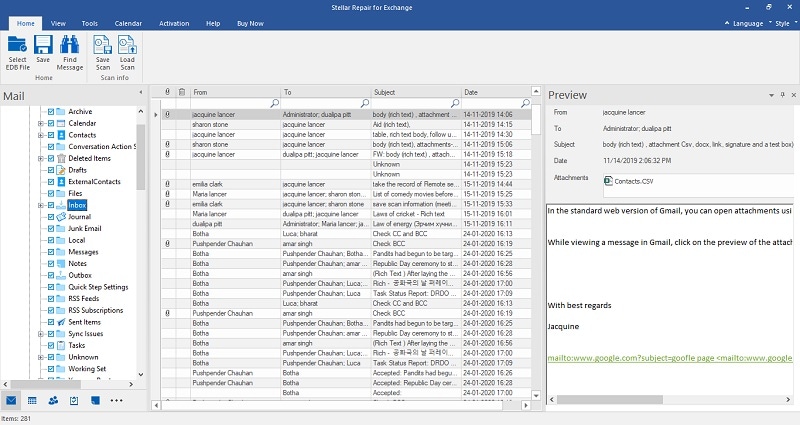
如果您對結果感到滿意,可以單擊工具欄中的"保存"按鈕。這將允許您在選擇的任意位置以EDB,PST,EML等格式導出Exchange數據庫
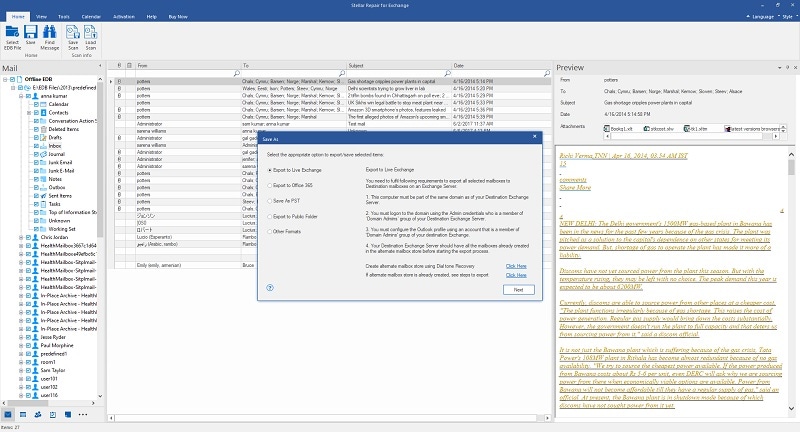
如上所述,修復 Exchange 數據庫未載入問題是非常容易的。首先,您需要檢查 Exchange 數據庫的問題,判斷可能導致此問題的原因。隨后,您可以嘗試使用Exchange的內置命令實用程序或使用專用的修復工具(如恒星修復)來修復EDB文件的各種問題。





